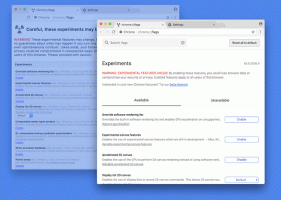LABOJUMS: modernās lietotnes netiek rādītas operētājsistēmas Windows 8 uzdevumu pārvaldnieka cilnē Lietotņu vēsture
The Lietotņu vēsture cilne, kas ir daļa no jaunā uzdevumu pārvaldnieka operētājsistēmā Windows 8, ir paredzēta, lai parādītu statistiku par izmantotajām mūsdienu programmām. Tas parāda lietotņu CPU laiku (kuras lietotnes visvairāk noslogo centrālo procesoru), katras lietotnes datu apjomu. lejupielādēts vai augšupielādēts, vai patērēts, lai rādītu reāllaika elementus, tostarp datu patēriņu mērītā tīklā un bez skaitītāja. Tomēr dažreiz lietotņu vēsture pārstāj darboties, un jūs, iespējams, nesaprotat, kāpēc. Ja nevarat skatīt savas lietotnes lietošanas vēsturi operētājsistēmas Windows 8 uzdevumu pārvaldniekā, varat izmēģināt tālāk aprakstīto labojumu.
- Atveriet programmu Uzdevumu pārvaldnieks un pārslēdzieties uz cilni Lietotņu vēsture.
- Noklikšķiniet uz Dzēst lietošanas vēsturi saite.
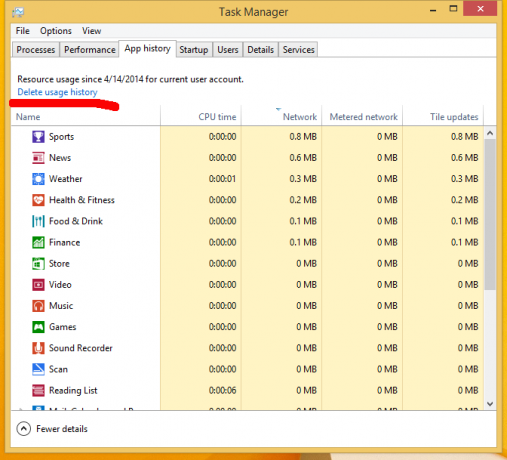
Lietotņu vēsture tiks iztīrīta, un visās kolonnās tiks rādītas tikai nulles. - Tagad atveriet paaugstinātu komandu uzvedni.
- Ierakstiet šo:
sfc /scannow
Šī komanda novērsīs visas iespējamās problēmas ar sistēmas failiem.
- Restartējiet datoru.
Pēc Windows restartēšanas cilnē Lietotņu vēsture ir jāparāda pareiza informācija par lietotņu lietojumu.